
- Auteur Lynn Donovan [email protected].
- Public 2023-12-15 23:51.
- Laatst gewijzigd 2025-01-22 17:35.
Op de ramen bureaublad, klik met de rechtermuisknop op het pictogram Deze computer en selecteer Eigenschappen. Selecteer vervolgens het tabblad Geavanceerd in het menu Systeemeigenschappen dat verschijnt en klik op de knop Omgevingsvariabelen. Selecteer onder Systeemvariabelen Pad en klik vervolgens op de knop Bewerken. Het dialoogvenster Systeemvariabele bewerken zou moeten verschijnen.
Op dezelfde manier kan men zich afvragen, hoe weet ik of MySQL op Windows is geïnstalleerd?
Tot rekening indien MySQL is geïnstalleerd , tot controleer MySQL serverstatus en kijk of de relevante service is rennen u kunt de services-module openen (door services te typen. msc on ramen uitvoeren) en rekening als de service is rennen.
Ten tweede, hoe stel ik omgevingsvariabelen in MySQL Windows 10 in? MySQL toevoegen aan PATH-omgevingsvariabele in Windows
- Druk op Win+Pauze/Pauze.
- Klik op Geavanceerde systeeminstellingen.
- Klik onderaan het nieuw geopende venster op Omgevingsvariabelen.
- Selecteer in het nieuwe venster Path-omgevingsvariabele en klik op Bewerken.
Hoe vind ik in dit verband de versie van MySQL?
- Controleer de MySQL-versie met V Command. De eenvoudigste manier om de MySQL-versie te vinden is met het commando: mysql -V.
- Hoe het versienummer te vinden met mysql Command. De MySQL-opdrachtregelclient is een eenvoudige SQL-shell met invoerbewerkingsmogelijkheden.
- TOON VARIABELEN LIKE Verklaring.
- SELECTEER VERSIE Verklaring.
- STATUS-opdracht.
Hoe voer ik MySQL uit vanaf de opdrachtregel in Windows?
- Open eerst uw opdrachtprompt met Administrator.
- Ga naar de door MySQL geïnstalleerde map en kopieer het pad en plak het op de opdrachtprompt zoals: - C: Program FilesMySQLMySQL Server 5.7in>
- C:Program FilesMySQLMySQL Server 5.7in>mysql -uroot -p [-u voor gebruikersnaam -p voor wachtwoord]
Aanbevolen:
Hoe vind ik het moersleutelpictogram in Google Chrome?

Er is niet langer een moersleutelpictogram in GoogleChrome. In de rechterbovenhoek van het browservenster van Chrome staat een 'veer'-pictogram (3 horizontale lijnen die er half uitzien als een veer). De veer is de nieuwe sleutel
Hoe vind ik het uitvoeringsplan in SQL Server Management Studio?

Klik op de SQL Server Management Studio-werkbalk op Database Engine Query. U kunt ook een bestaande query openen en het geschatte uitvoeringsplan weergeven door op de werkbalkknop Bestand openen te klikken en de bestaande query te zoeken. Voer de query in waarvoor u het daadwerkelijke uitvoeringsplan wilt weergeven
Hoe vind ik het MySQL-schema?
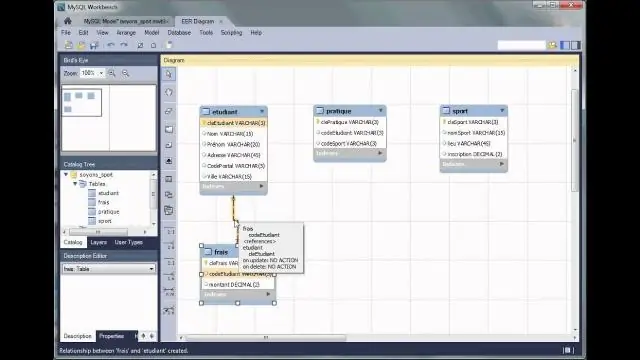
Gebruik de Schema Inspector om door algemene informatie van schemaobjecten te bladeren (weergegeven in de onderstaande afbeelding). Hiermee kunt u onderhoudstaken uitvoeren op tabellen zoals ANALYSE, OPTIMIZE, CHECK en CHECKSUM TABLE. Om toegang te krijgen tot het infovenster, klikt u met de rechtermuisknop op een schema en selecteert u Schema-inspecteur
Hoe vind ik het MySQL IP-adres?
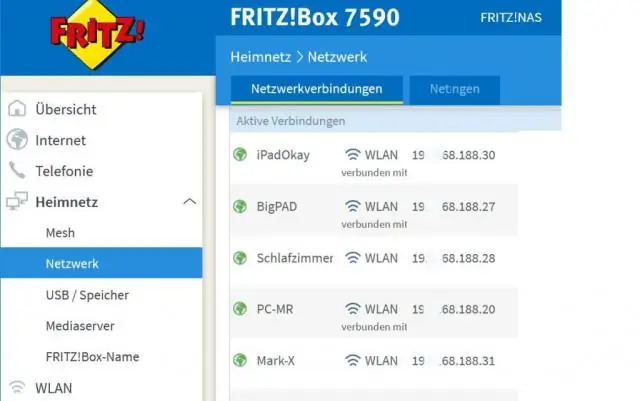
Het IP-adres en de SQL-poort van uw database vinden Houd de Windows-toets op uw toetsenbord ingedrukt en druk vervolgens op de 'R'-toets om het vak 'Uitvoeren' te openen. Typ 'cmd' in het tekstvak en klik vervolgens op 'OK'. Typ 'ipconfig' in de zwarte doos die verschijnt. Zoek naar de titel 'Ethernet-adapter' en zoek naar 'IPV4-adres', dit is je lokale IP-adres
Hoe beschermt CHAP het wachtwoord of het gedeelde geheim tijdens het authenticatieproces?

CHAP biedt bescherming tegen replay-aanvallen door de peer door het gebruik van een stapsgewijs veranderende identifier en van een variabele challenge-waarde. CHAP vereist dat zowel de client als de server de leesbare tekst van het geheim kennen, hoewel het nooit over het netwerk wordt verzonden
